
A indústria de jogos está em uma revolução atualmente, com RPG, modo de história para um jogador, jogos multijogador, etc. florescendo.
Com a ajuda de aplicativos de streaming como Twitch, Mixer, jogos no Youtube, os jogos de computador que eram considerados uma mera brincadeira de criança na última década se tornaram uma indústria em si.
Em 2020, a indústria mundial de jogos para PC foi estimada em aproximadamente 37 bilhões de dólares. Em um mundo de jogos em ritmo acelerado e em crescimento, é absolutamente irritante enfrentar o “Jogo mantém minimizar” questão.
Os jogadores de PC em todo o mundo relataram um problema que seu jogo está minimizando para a janela da área de trabalho durante o jogo. Isso faz com que eles fiquem AFK (Away From Keyboard é um termo de jogo para usuários inativos).
Ninguém gosta de ser morto em um jogo multiplayer com apostas altas devido ao mau funcionamento do sistema. É por isso que hoje eu empacotados alguns métodos para corrigir o jogo mantém minimizando problema.
Nota: – As causas para a ocorrência deste problema podem ser diferentes para diferentes usuários, portanto, experimente as soluções com paciência e seu sofrimento terminará.
Quais são as possíveis causas para o jogo mantém Minimizando Issue?
Como todos os sistemas têm configurações diferentes, as causas do problema também podem ser diferentes para usuários diferentes. Listei abaixo alguns problemas em seu sistema que podem ser os culpados.
- motivo mais comum para qualquer mau funcionamento em um computador é a presença de malware ou vírus em seu sistema. Esses vírus podem iniciar outros aplicativos ou enviar notificações de erro para fazer com que seus jogos sejam minimizados de repente.
- Aplicativos de mídia social como Facebook, Twitter, etc. empurram as notificações do centro de ação no topo do seu jogo e, portanto, podem fazer com que o jogo seja minimizado na tela da área de trabalho.
- Um driver incompatível também pode forçar um jogo a sair do modo de tela inteira.
- Modo de Jogo do Windows tem se mostrado um ótimo recurso no Windows 10, mas também pode ser o culpado e entrar em conflito com os aplicativos de streaming online e forçar o jogo a sair do modo de tela inteira.
- Se sua configuração de jogo tiver várias telas, pode haver um problema de minimização do jogo para o problema da janela da área de trabalho em uma ou mais telas.
- Ter muitos aplicativos em segundo plano em execução durante um jogo pode fazer com que esses aplicativos minimizem seu jogo para algumas tarefas de prioridade mais alta.
Observação: – Antes de passar para as soluções, certifique-se de que seu PC atenda aos requisitos mínimos de configuração necessários para executar o jogo que está jogando e que seu Windows esteja atualizado.
Como corrigir “Game Mantém Minimizando” problema no Windows?
Solução 1: execute uma verificação de vírus
Uma verificação de malware ou vírus é a etapa principal para qualquer mau funcionamento do sistema. Portanto, sugiro que você execute uma verificação completa do sistema por um bom software antivírus antes de passar para as soluções mais técnicas mencionadas a seguir.
Se você descobrir que seu sistema continha algum malware, neutralize-o o mais rápido possível. Agora reinicie o seu PC e verifique se o problema persiste.
Se você não tiver um antivírus. Ou deseja atualizar para um novo.
Obtenha SpyHunter para remover vírus ou malware completamente
Solução 2: atualize seus drivers de GPU
Os drivers são a ponte entre o hardware e o software do seu sistema. Portanto, um driver desatualizado pode causar problemas no desempenho do seu PC.
Aqui estão as etapas para atualizar manualmente seu driver:
- Pressione Win + R simultaneamente para abrir a caixa de diálogo de execução.
- Insira “msc” na caixa Executar e pressione ENTER.
- No gerenciador de dispositivos, procure o nome da GPU e clique com o botão direito nele.
- Em seguida, clique na opção de atualização do driver.
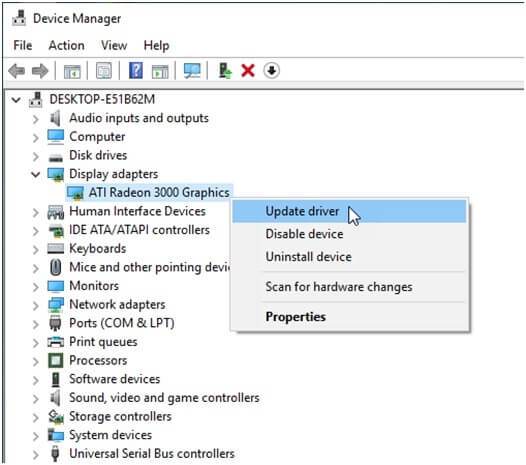
- Windows procurará automaticamente por atualizações e atualizará o driver da GPU.
No entanto, às vezes é visto que a busca automática de drivers do Windows falha em atualizar seus drivers para as versões adequadas. Depois, você também pode fazer isso automaticamente com o Driver Updater. Esta é uma ferramenta avançada que, apenas uma vez, detecta e atualiza todos os drivers do sistema.
Obtenha o Driver Updater de atualizar o driver automaticamente
Solução 3: Desative as notificações da Central de ações
A mídia social ou qualquer outra notificação de ação rápida que você recebe em seu PC pode ser encontrada na Central de ações do Windows 10.
Estas notificações podem ser exibidos ao longo do seu jogo ou pode ser a razão para o jogo mantém minimizando no Windows 10.
Há uma configuração no centro de ação chamada Focus Assist que, quando configurada corretamente, suspende as notificações quando você está usando o modo de tela inteira.
Para ir para as configurações do Focus Assist, siga estas etapas simples:
- Vá para Configurações no menu do Windows.
- Em seguida, vá para Sistema.
- Vá para o Focus Assist.
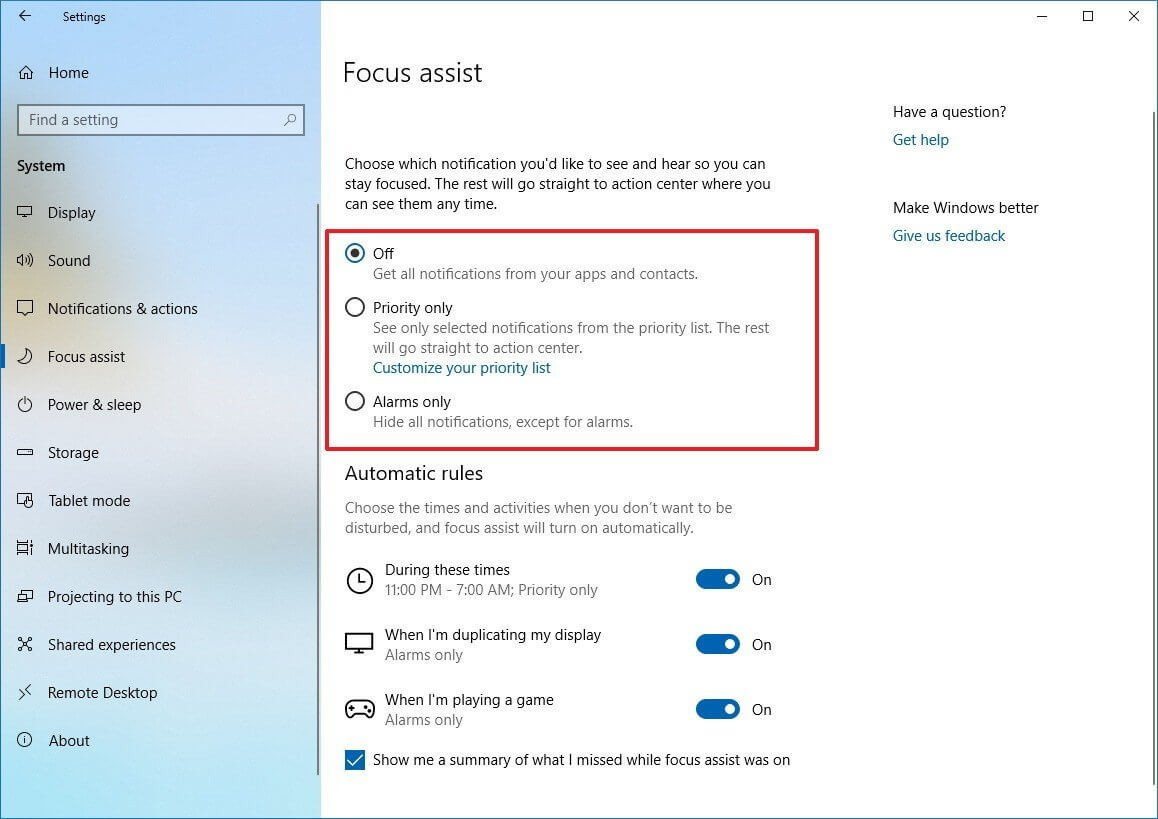
- Selecione a prioridade de notificação com você.
Reinicie o PC e o problema deve desaparecer.
Solução 4: desative o recurso do modo de jogo
O Windows 10 veio com um novo recurso chamado Modo de Jogo, que é bastante autoexplicativo. Ele libera os recursos do sistema para ajudar no desempenho suave e melhor dos jogos.
No entanto, sabe-se que causa mais danos do que ajuda. Assim, eu recomendo que você desativá-lo completamente se você está enfrentando jogo mantém minimizando problema no Windows 10.
Aqui estão as etapas necessárias para desativar o modo de jogo.
- Pressione win + G simultaneamente para abrir a barra de jogo.
- Vá para as configurações.
- Desmarque a caixa de seleção que diz “Usar modo de jogo para este jogo”.
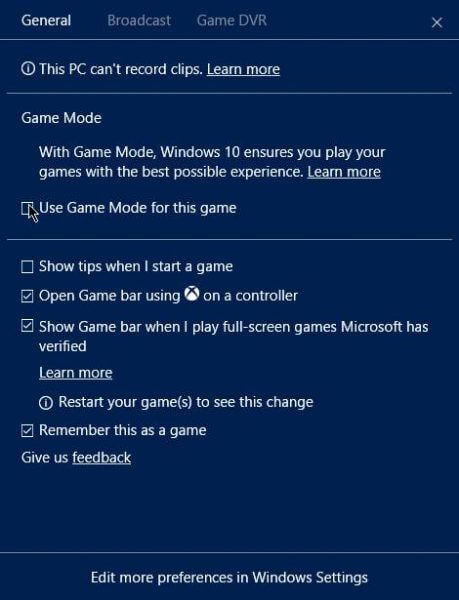
Agora jogar o jogo e verificar se ele minimiza no jogo novamente.
Solução 5: Termine o fundo desnecessários aplicativos antes de iniciar um jogo
Aplicativos desnecessários em segundo plano podem fazer com que seu jogo seja minimizado. Se a prioridade desses aplicativos for maior do que o seu jogo, ele pode minimizar o jogo para exibir alguma mensagem ou pop-up.
Portanto, eu recomendo que você não apenas termine essas tarefas em segundo plano durante os jogos, mas também altere a prioridade do jogo.
Para encerrar as tarefas em segundo plano, siga estas etapas:
- Clique com o botão direito na barra de tarefas e inicie o Gerenciador de Tarefas.
- Vá para a guia Processos.
- Em seguida, localize os aplicativos desnecessários e grandes um por um e pressione Finalizar tarefa.

Agora siga estas etapas para definir a prioridade de seus jogos:
- Inicie o jogo e minimize-o pressionando a tecla Windows.
- Abra o gerenciador de tarefas novamente e vá para as guias de detalhes agora.
- Clique com o botão direito no nome do jogo na lista e selecione a opção Definir prioridade.
- Em seguida, selecione Alto.
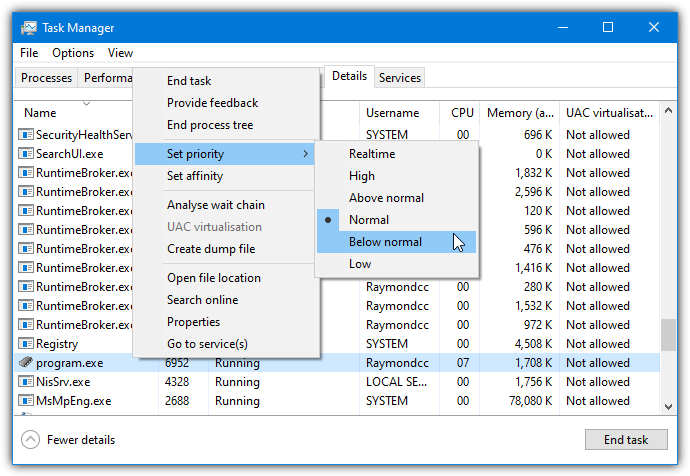
- E então reinicie o seu PC.
Agora reinicie o jogo e verifique se o jogo continua minimizando erro ido ou não.
Solução 6: definir as configurações de vários monitores
Os jogadores de streaming e hardcore usam vários monitores em suas configurações de jogo atualmente. Existem alguns problemas nas configurações que podem causar problemas, como a minimização de uma tela enquanto a outra funciona bem.
Para definir a configuração de vários monitores diretamente no Windows 10, siga estas etapas:
- Clique com o botão direito na barra de tarefas e selecione “Configurações da barra de tarefas”
- Procure a guia Configurações de vários monitores e ative a opção “Mostrar barra de tarefas em todos os monitores”.
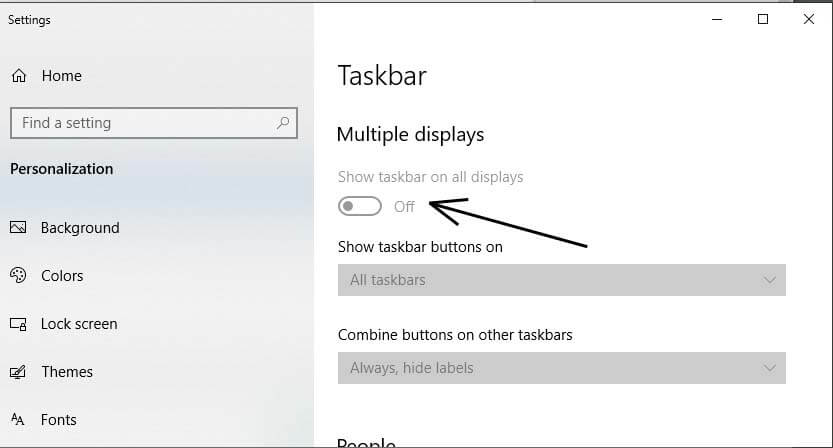
- Agora reinicie seu sistema.
Verifique se isso resolveu o seu problema de jogos minimizando para desktop.
Solução 7: execute o jogo como Administrador e altere o modo de compatibilidade
Alguns jogos específicos precisam de permissões especiais para funcionar sem problemas. Quando executado no modo normal, o jogo pode ser minimizado devido à falta de acesso ou permissões.
Portanto, execute o jogo como administrador para jogá-lo sem qualquer aborrecimento desnecessário.
Além disso, os jogos mais antigos têm dificuldade em rodar nas versões mais recentes do Windows. Portanto, diminuir o modo de compatibilidade para uma versão mais antiga do Windows pode ajudar.
Para alterar as propriedades do jogo siga os passos:
- Vá para o local onde os arquivos de programa do jogo estão localizados.
- Procure o arquivo .exe do jogo e clique com o botão direito nele.
- Toque na opção de propriedades.
- Agora vá para a guia Compatibilidade.
- Marque as caixas de seleção que dizem “Executar este programa em modo de compatibilidade” e “Executar este programa como administrador”.
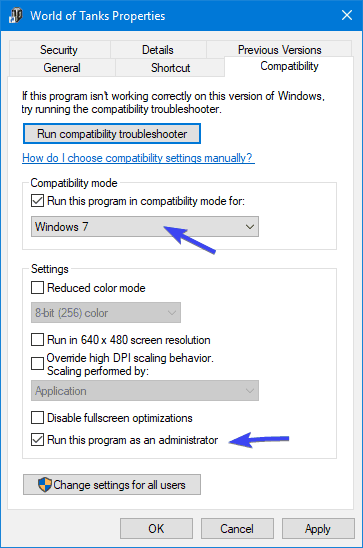
- Clique em Aplicar e Ok.
Agora reinicie o jogo e verifique se o problema persiste.
Solução 8: Designar GPU específico para o seu jogo
Hoje em dia, os laptops para jogos são construídos com duas GPUs. Um para software de alto desempenho e outro para software de baixa demanda, como MS office, calculadora, etc.
Isso é feito principalmente para economizar o consumo de energia e dar ao laptop uma vida útil mais longa da bateria.
Mas às vezes, ao jogar, o sistema alterna entre as GPUs e causa uma queda de FPS no jogo e outros problemas como a minimização repentina do jogo.
Nesse caso, você deve instruir explicitamente o sistema a usar a GPU de alto desempenho ao jogar um jogo específico.
Nota: – Os processos podem ser diferentes dependendo da marca de sua GPU
Para fazer isso, siga as etapas:
- Abra o portal de configurações de sua GPU.
- Selecione as configurações 3D e selecione o jogo específico.
- Troque o processador gráfico de sua preferência pelo processador de alto desempenho e salve as configurações.
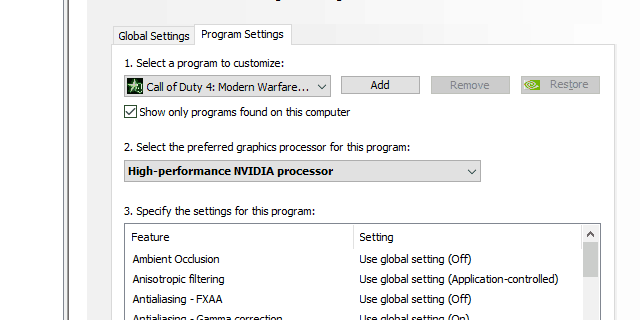
Reinicie o seu PC e inicie o jogo. O problema deve ser resolvido.
FAQ:
Como faço para impedir o Windows de minimizar automaticamente?
Para impedir que o Windows seja minimizado automaticamente, siga estas etapas: Vá para a configuração do usuário. Em seguida, para Modelos Administrativos Lá pressione no Desktop. Clique com o botão direito na opção “Desativar a janela do Aero Shake minimizando o gesto do mouse” -> Editar Desative-o e pressione OK.
Como faço para impedir que programas sejam minimizados?
Para impedir que programas sejam minimizados, siga estas etapas: Inicie o jogo e minimize-o pressionando a tecla windows. Abra o gerenciador de tarefas clicando com o botão direito na barra de tarefas e vá para as guias de detalhes agora. Clique com o botão direito no nome do jogo na lista e selecione a opção Definir prioridade. Em seguida, selecione Alto. E reinicie o seu PC.
Como faço para parar de jogos de minimização no meu segundo monitor?
Para impedir que os jogos sejam minimizados em seu segundo monitor, siga estas etapas: Clique com o botão direito na barra de tarefas e selecione a opção “Configurações da barra de tarefas”. Procure a guia Configurações de vários monitores e ative “Mostrar barra de tarefas em todos os monitores”. Agora reinicie seu sistema.
Solução recomendada – Corrija facilmente vários problemas de PC com Windows 10 e acelere
Se você acha que seu PC / laptop com Windows 10 está lento ou se depara com vários problemas e erros persistentes de computador, sugerimos que faça uma varredura em seu sistema com o único PC Reparo Ferramenta.
Esta é uma ferramenta de reparo avançada que apenas fazendo uma varredura uma vez, detecta e corrige vários problemas do Windows e erros teimosos do computador.
Com isso, você pode corrigir vários erros de atualização, reparar os arquivos corrompidos do sistema do Windows, erros de DLL, erros de registro, prevenir a infecção de vírus ou malware e muito mais.
Isso não apenas corrige erros, mas também otimiza o desempenho do seu PC com Windows como um novo para otimizar o desempenho dos jogos.
Obter PC Reparar Ferramenta para tornar seu PC livre de erros e acelerar
Conclusão:
A questão do jogo mantém minimização é o resultado de problemas no seu sistema mais do que o jogo em si. Portanto, ajustar um pouco as configurações provavelmente resolverá o problema na maioria das partes.
Espero que as soluções que forneci tenham funcionado para resolver o seu problema. Se você gostou do artigo, sinta-se à vontade para compartilhá-lo com outros jogadores que enfrentam o mesmo problema.
Obrigado por ler!
Hardeep has always been a Windows lover ever since she got her hands on her first Windows XP PC. She has always been enthusiastic about technological stuff, especially Artificial Intelligence (AI) computing. Before joining PC Error Fix, she worked as a freelancer and worked on numerous technical projects.